Datamaskinen starter tilfeldig på nytt på Windows 10 [LØST]
Miscellanea / / November 28, 2021
Reparer datamaskinen starter tilfeldig på nytt på Windows 10: Hvis du står overfor tilfeldige omstarter, betyr det at Windows automatisk startet PC-en på nytt for å fikse en eller annen Blue Screen of Death (BSOD)-feil. Enhver sviktende maskinvarekomponent i systemet kan føre til at Windows starter på nytt uten noen forvarsel. Den vanlige årsaken til at datamaskinen starter tilfeldig på nytt, er overoppheting av grafikkortet eller driverproblemer, virus eller skadelig programvare og strømforsyningsproblemet.
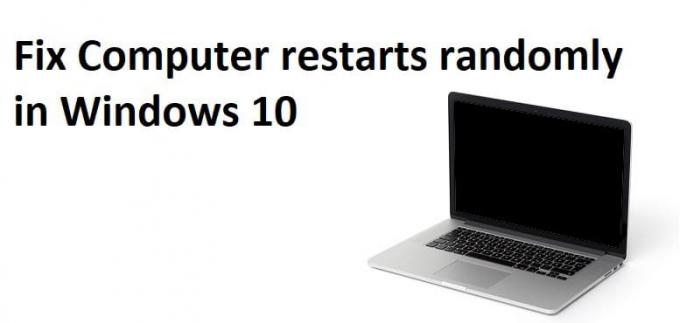
Nå er Windows automatisk omstartsfunksjon nyttig når PC-en står overfor en BSOD-feil, men når datamaskinen starter tilfeldig på nytt uten noen advarsel mens bare å se videoer eller spille spill blir et irriterende problem. Så uten å kaste bort tid, la oss se hvordan du faktisk fikser datamaskinen omstarter tilfeldig på Windows 10 ved hjelp av feilsøkingsveiledningen nedenfor.
Innhold
- Datamaskinen starter tilfeldig på nytt på Windows 10 [LØST]
- Metode 1: Deaktiver funksjonen for automatisk omstart i Windows
- Metode 2: Oppdater BIOS
- Metode 3: Endre strømalternativer
- Metode 4: Installer grafikkortdrivere på nytt
- Metode 5: Oppdater grafikkortdrivere
- Metode 6: Kjør Memtest86+
- Metode 7: Problemer med overoppheting
- Metode 8: Kjør CCleaner og Malwarebytes
- Metode 9: Kjør Driver Verifier
- Metode 10: Utfør systemgjenoppretting
Datamaskinen starter tilfeldig på nytt på Windows 10 [LØST]
Sørg for å opprette et gjenopprettingspunkt bare i tilfelle noe går galt.
Metode 1: Deaktiver funksjonen for automatisk omstart i Windows
1. Høyreklikk på Denne PCen eller Min datamaskin og velg Egenskaper.

2. Klikk nå på menyen til venstre Avanserte systeminnstillinger.

3.Bytt til Avansert-fanen og under Oppstart og gjenoppretting klikk på Innstillinger-knappen.

4. Neste, under Systemfeil fjern merket for "Start automatisk på nytt" og klikk OK
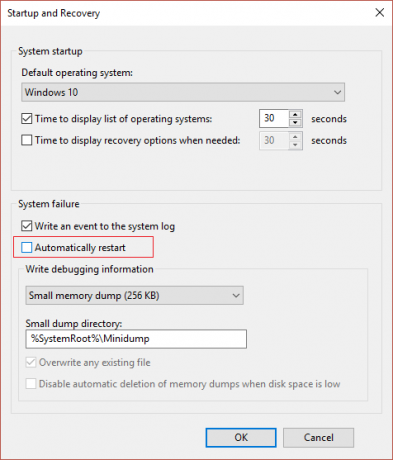
5. Klikk på Bruk etterfulgt av OK.
6. Start PC-en på nytt for å lagre endringene.
Metode 2: Oppdater BIOS
Å utføre BIOS-oppdatering er en kritisk oppgave, og hvis noe går galt kan det skade systemet alvorlig, derfor anbefales en eksperttilsyn.
1. Det første trinnet er å identifisere BIOS-versjonen din, for å gjøre dette trykk Windows-tast + R skriv deretter "msinfo32” (uten anførselstegn) og trykk enter for å åpne Systeminformasjon.

2.Når Systeminformasjon vinduet åpnes, finn BIOS-versjon/dato og noter deretter produsenten og BIOS-versjonen.

3. Gå deretter til produsentens nettsted for for eksempel i mitt tilfelle er det Dell, så jeg vil gå til Dells nettsted og så skriver jeg inn datamaskinens serienummer eller klikker på alternativet for automatisk gjenkjenning.
4. Nå fra listen over drivere som vises, vil jeg klikke på BIOS og laste ned den anbefalte oppdateringen.
Merk: Ikke slå av datamaskinen eller koble fra strømkilden mens du oppdaterer BIOS, ellers kan du skade datamaskinen. Under oppdateringen vil datamaskinen starte på nytt, og du vil kort se en svart skjerm.
5.Når filen er lastet ned, dobbeltklikker du bare på Exe-filen for å kjøre den.
6. Til slutt har du oppdatert BIOS og dette kan ogsåReparer datamaskinen starter tilfeldig på nytt ved Windows 10-problem.
Metode 3: Endre strømalternativer
1. Høyreklikk på Strømikon på oppgavelinjen og velg Strømalternativer.

2. Klikk nå Endre planinnstillinger ved siden av den aktive strømplanen din.
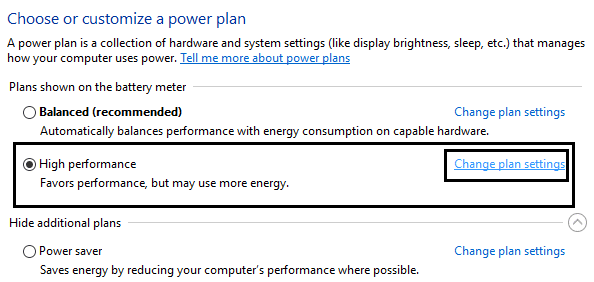
3. Deretter klikker du på Endre avanserte strøminnstillinger.

4. Rull ned og utvid Prosessorstrømstyring.
5. Klikk nå Minimum prosessortilstand og sett den til lav tilstand som f.eks 5 % eller 0 %.

Merk: Endre innstillingen ovenfor både for plugget inn og batteri.
6. Klikk på Bruk etterfulgt av OK.
7. Start PC-en på nytt for å lagre endringer og se om du er i stand til det Fix Datamaskinen starter tilfeldig på nytt på Windows 10.
Metode 4: Installer grafikkortdrivere på nytt
1. Trykk på Windows-tasten + R og skriv deretter devmgmt.msc og trykk Enter for å åpne Enhetsbehandling.
2. Utvid Skjermadaptere og høyreklikk deretter på NVIDIA-grafikkortet og velg Avinstaller.

2.Hvis du blir bedt om bekreftelse, velg Ja.
3. Trykk på Windows-tasten + X og velg Kontrollpanel.

4. Klikk på fra kontrollpanelet Avinstaller et program.

5. Neste, avinstaller alt relatert til Nvidia.

6. Start systemet på nytt for å lagre endringer og last ned oppsettet igjen fra produsentens nettsted.
5. Når du er sikker på at du har fjernet alt, prøv å installere driverne på nytt. Oppsettet skal fungere uten problemer, og du vil kunne Reparer datamaskinen starter tilfeldig på nytt ved Windows 10-problem.
Metode 5: Oppdater grafikkortdrivere
1. Trykk på Windows-tasten + R og skriv deretter "devmgmt.msc” (uten anførselstegn) og trykk enter for å åpne Enhetsbehandling.

2. Deretter utvider du Skjermadaptere og høyreklikk på ditt Nvidia grafikkort og velg Muliggjøre.

3. Når du har gjort dette igjen, høyreklikk på grafikkortet ditt og velg "Oppdater driverprogramvare.“

4. Velg "Søk automatisk etter oppdatert driverprogramvare” og la den fullføre prosessen.

5.Hvis trinnet ovenfor var i stand til å fikse problemet ditt, er det veldig bra, hvis ikke, fortsett.
6. Velg igjen "Oppdater driverprogramvare" men denne gangen på neste skjerm velger du "Bla gjennom datamaskinen min for driverprogramvare.“

7. Velg nå "La meg velge fra en liste over enhetsdrivere på datamaskinen min.”

8. Til slutt velger du den kompatible driveren fra listen for din Nvidia grafikkort og klikk Neste.
9. La prosessen ovenfor fullføre og start PC-en på nytt for å lagre endringene. Etter å ha oppdatert grafikkortet kan du kanskje Fix Datamaskinen starter tilfeldig på nytt på Windows 10.
Metode 6: Kjør Memtest86+
Merk: Før du starter, sørg for at du har tilgang til en annen PC, da du må laste ned og brenne Memtest86+ til platen eller USB-flashstasjonen.
1.Koble en USB-flash-stasjon til systemet.
2.Last ned og installer Windows Memtest86 Automatisk installasjonsprogram for USB-nøkkel.
3. Høyreklikk på bildefilen du nettopp lastet ned og velg "Trekk ut her" alternativet.
4.Når du har pakket ut, åpner du mappen og kjører Memtest86+ USB Installer.
5.Velg den tilkoblede USB-stasjonen for å brenne MemTest86-programvaren (dette vil formatere USB-stasjonen).

6.Når prosessen ovenfor er fullført, sett inn USB-en til PC-en som starter tilfeldig på nytt.
7. Start PC-en på nytt og kontroller at oppstart fra USB-flashstasjonen er valgt.
8.Memtest86 vil begynne å teste for minnekorrupsjon i systemet ditt.

9.Hvis du har bestått alle testene, kan du være sikker på at minnet ditt fungerer som det skal.
10.Hvis noen av trinnene var mislykkede da Memtest86 vil finne minnekorrupsjon som betyr at datamaskinen starter automatisk på nytt er på grunn av dårlig/korrupt minne.
11.For å Fix Datamaskinen starter tilfeldig på nytt på Windows 10, må du bytte ut RAM hvis det blir funnet dårlige minnesektorer.
Metode 7: Problemer med overoppheting
Gå her og last ned HWMonitorPro. Når den er lastet ned, kjør installasjonsfilen og installer den. Du kan kjøre programmet og la det stå i bakgrunnen. Spill nå et spill eller kjør et annet ressurskrevende program. Kontroller temperaturverdier og spenninger etter noen minutter.
Hvis datamaskinen overopphetes, starter PC-en definitivt på nytt på grunn av overopphetingsproblemer, og dette kan sjekkes inn i HWMonitor Pro-logger. I dette tilfellet må du enten utføre service på PC-en din, siden varmeventiler kan være blokkert på grunn av mye støv eller PC-viftene fungerer som de skal. I alle fall må du ta med PC-en til et serviceverksted for videre inspeksjon.
Metode 8: Kjør CCleaner og Malwarebytes
1.Last ned og installer CCleaner & Malwarebytes.
2.Kjør Malwarebytes og la den skanne systemet for skadelige filer.
3. Hvis skadelig programvare blir funnet, vil den automatisk fjerne dem.
4. Kjør nå CCleaner og i delen "Renere", under Windows-fanen, foreslår vi at du sjekker følgende valg som skal renses:

5. Når du har forsikret deg om at de riktige punktene er sjekket, klikker du bare Kjøre vask, og la CCleaner gå sin gang.
6. For å rense systemet ytterligere, velg kategorien Register og sørg for at følgende er merket:

7. Velg Scan for Issue og la CCleaner skanne, og klikk deretter Løs utvalgte problemer.
8. Når CCleaner spør "Ønsker du sikkerhetskopiering av registeret?” velg Ja.
9. Når sikkerhetskopieringen er fullført, velger du Fix All Selected Issues.
10. Start PC-en på nytt for å lagre endringer, og dette ville Fix Datamaskinen starter tilfeldig på nytt på Windows 10.
Metode 9: Kjør Driver Verifier
Denne metoden er bare nyttig hvis du kan logge på Windows, vanligvis ikke i sikker modus. Deretter må du sørge for opprette et systemgjenopprettingspunkt.

Løpe Driverbekreftelse i rekkefølge Reparer datamaskinen starter tilfeldig på nytt ved Windows 10-problem. Dette vil eliminere eventuelle motstridende driverproblemer på grunn av at denne feilen kan oppstå.
Metode 10: Utfør systemgjenoppretting
1. Trykk på Windows-tasten + R og skriv"sysdm.cpl" trykk deretter enter.

2. Velg Systembeskyttelse fanen og velg Systemgjenoppretting.

3. Klikk på Neste og velg ønsket Systemgjenopprettingspunkt.

4. Følg instruksjonene på skjermen for å fullføre systemgjenopprettingen.
5. Etter omstart kan du kanskje fikse problemet.
Anbefalt for deg:
- Fix Datamaskinen slår seg av når USB-enheten er koblet til
- Fix Sharing-fanen mangler i Mappeegenskaper
- 9 måter å fikse frossen Windows 10-oppgavelinje
- Fix Windows Store Cache kan være skadet
Det er det du har lykkes med Fiks datamaskinen starter tilfeldig på nytt på Windows 10 [LØST] men hvis du fortsatt har spørsmål angående denne veiledningen, kan du gjerne spørre dem i kommentarfeltet.
![Datamaskinen starter tilfeldig på nytt på Windows 10 [LØST]](/uploads/acceptor/source/69/a2e9bb1969514e868d156e4f6e558a8d__1_.png)


